Miért nem működik a Facebook? 9 Javítások a gyakori problémákra

A Facebook nem csupán egy közösségi hálózat; segít kapcsolatban maradni barátaival. Fedezze fel a Facebook problémáit és javításait most!
[https://stock.adobe.com/images/businessman-using-computer-laptop-with-triangle-caution-warning-sing-for-notification-error-and-maintenance-concept/510612444?prev_url=detail]
Problémái vannak egy weboldal betöltésekor a böngészőben? Ha igen, akkor előfordulhat, hogy a weboldal nem működik, vagy az eszközön valami probléma akadályozza a hozzáférést. Megvizsgáljuk a probléma megoldásának lehetséges módjait, hogy elérhesse kedvenc webhelyét.
A probléma leggyakoribb okai közé tartozik a weboldal leállása, a hibás internetkapcsolat, a DNS-kimaradások és egyebek. Megtanulja, hogyan javíthatja ki ezeket az elemeket a gépén.
Tekintse meg speciális weboldalunk hibáival kapcsolatos útmutatónkat
Ha böngészője konkrét hibaszámot jelenít meg a weboldal betöltésekor, tekintse meg az adott hibára vonatkozó külön útmutatónkat a probléma megoldásához.
A webböngészőben előforduló leggyakoribb hibák a következők:
Ha a böngészője nem jelenít meg hibaszámot, olvassa el a további javításokat.
Győződjön meg arról, hogy az internetkapcsolata működik
Magától értetődik, hogy a weboldalak betöltéséhez aktív internetkapcsolatra van szükség. Előfordulhat, hogy a hálózati kapcsolattal probléma van, ami miatt a weboldalak nem töltődnek be.
A kapcsolat állapotát úgy ellenőrizheti, hogy elindít egy webböngészőt eszközén, és megnyit egy webhelyet, például a Google vagy a Bing . Ha a webhely betöltődik, az internet-hozzáférése működik.
Ha a webhely nem töltődik be, akkor a kapcsolattal problémák vannak. Ebben az esetben próbálja meg saját maga megoldani ezeket a problémákat , vagy kérjen segítséget az internetes cégtől.
Ellenőrizze, hogy a weblap nem működik-e
Előfordulhat, hogy a megnyitni kívánt weboldal leállás előtt áll, ezért a böngészője nem tölti be az oldalt. Normális, ha ilyen problémák fordulnak elő.
Egy online eszköz, például a DownForEveryoneOrJustMe segítségével ellenőrizheti, hogy webhelye kimaradás előtt áll-e . Nyissa meg ezt a webhelyet a böngészőjében, írja be weboldala hivatkozását, és a webhely megmondja, hogy az oldal fent vagy lent van-e.
Ha a weboldal nem működik, nem tehet mást, mint megvárja, amíg a webhely webmestere kijavítja a problémát, és visszaállítja az oldalt.
Indítsa újra a számítógépet
A számítógép kisebb problémái megzavarhatják a webböngészőt, így az nem tudja betölteni a weboldalakat. Ebben az esetben újraindíthatja számítógépét, és lehetséges, hogy megoldja a problémát.
Indítson újra egy Microsoft Windows PC-t
Indítsa újra a Mac-et
Amikor a számítógép bekapcsol, nyissa meg a webböngészőt, és indítsa el a weboldalt.
Használjon másik böngészőt
Az egyik oka annak, hogy weboldala nem töltődik be, az az, hogy a böngészőjében konkrét probléma van. Ezek a böngésző alapú problémák meggátolhatják a hozzáférést különböző webhelyekhez, nem csak bizonyos oldalakhoz.
Ebben az esetben használjon másik böngészőt a számítógépén, és ellenőrizze, hogy betöltődik-e a webhely. Például, ha jelenleg a Google Chrome-ot használja, váltson a Mozilla Firefoxra, és próbálja meg betölteni webhelyét.
Ha webhelye betöltődik a másik böngészőben, akkor az előző böngészővel van probléma. Megpróbálhatja megoldani a problémát a böngésző alaphelyzetbe állításával vagy újratelepítésével.
Ellenőrizze webböngészőjének bővítményeit
A böngészőbővítmények időnként hatással vannak a webböngészési munkamenetekre, ami miatt egyes weboldalak nem nyílnak meg. A problémát egy hibás böngészőbővítmény okozhatja.
Ezt a bővítmények kikapcsolásával vagy eltávolításával ellenőrizheti, és megnézheti, hogy betöltődik-e az oldal.
A bővítmények letiltása vagy eltávolítása a Chrome-ban
Tiltsa le vagy távolítsa el a bővítményeket a Firefoxban
Változtassa meg a DNS-kiszolgálót
A DNS-kiszolgáló segít a böngészőknek a domain nevek IP-címekké történő fordításában. Problémák léphetnek fel a weboldalak betöltésekor, ha a DNS-kiszolgáló nem működik.
Ebben az esetben egy másik DNS-kiszolgálót használhat a probléma megoldására.
Módosítsa a DNS-t a Windows rendszeren
Módosítsa a DNS-t Macen
Használjon VPN-t
Az egyik oka annak, hogy weboldala nem töltődik be, az az, hogy internetszolgáltatója letiltotta webhelyét. Számos oka van annak, hogy az internetszolgáltató ezt megteszi.
Szerencsére ezt megkerülheti, ha VPN -t használ az eszközén. A VPN egy középső szerveren keresztül továbbítja az adatokat, lehetővé téve az internetszolgáltató korlátozásainak megkerülését. Egyszerűen el kell indítania a VPN-alkalmazást , be kell kapcsolnia a szolgáltatást, és máris hozzáférhet weboldalához.
Tekintse meg weboldala gyorsítótárazott verzióját
Az olyan szolgáltatások, mint a Google és a Wayback Machine, gyorsítótárazzák weboldalait, így bármikor megtekintheti oldalai régebbi verzióit. Ezzel elérheti azokat a weboldalakat, amelyek jelenleg nem érhetők el.
A Google-nak általában csak egy friss példánya van az Ön weboldaláról, míg a Wayback Machine több éves múltra tekint vissza, és lehetővé teszi a weboldalak megtekintését.
Használja a Google-t oldala gyorsítótárazott verziójának megtekintéséhez
A Wayback Machine használatával hozzáférhet az oldal gyorsítótárazott verziójához
Ha a Google nem rendelkezik mentett másolattal az Ön weboldaláról, használja a Wayback Machinet a következők szerint:
Weboldalak elérhetetlenségi problémáinak elhárítása
Előfordulhat, hogy egy weboldal különböző okok miatt nem töltődik be a böngészőjében. Miután kijavította a gyakori okokat, például a hibás internetkapcsolatot és a problémás bővítményeket, az oldalak a megfelelő módon betöltődnek.
Reméljük, hogy az útmutató lehetővé teszi, hogy hozzáférjen kedvenc oldalaihoz a világhálón.
DuckDuckGo
A DuckDuckGo nem kínál saját gyorsítótárban tárolt oldalakat, de a Google gyorsítótárban lévő találatokat tud biztosítani, ha a keresőmotor !cahce bang parancsikonját használja a webhely URL-jével. Írja be a keresőmezőbe a „!cache www.website.com” kifejezést, hogy azonnal megtekinthesse az adott weboldal Google által tárolt változatát.
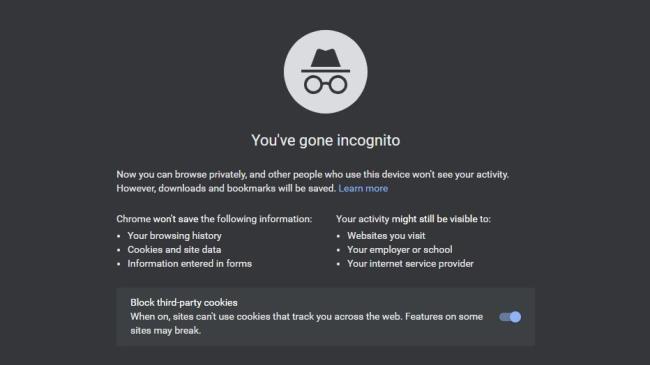
Annak megállapításához, hogy a probléma a böngészőben vagy a számítógép egészében van-e, indítson el egy másik böngészőt, és próbálja meg felkeresni a webhelyet. (Ha például általában Chrome-ot használ, próbálja meg betölteni a webhelyet Firefox vagy Edge segítségével.) Megpróbálhat egy privát böngészőablakot is, amely a bejelentkezési adatok tárolására használt cookie-k nélkül tölti be a webhelyet, és követi Önt az interneten.
Ha a webhely ilyen helyzetekben megfelelően töltődik be, akkor tisztában kell lennie a böngésző beállításaival, hogy ürítse a gyorsítótárat, és törölje a problémákat okozó cookie-kat. Ha a webhely nem töltődik be egy másik böngészőben, akkor a probléma valószínűleg valahol máshol van a számítógépen.
A Facebook nem csupán egy közösségi hálózat; segít kapcsolatban maradni barátaival. Fedezze fel a Facebook problémáit és javításait most!
A weboldal keresés neve, lehetőséget ad, hogy gyorsan megtalálja a szükséges információt. Hogyan kereshet szavakat és szövegeket hatékonyan.
Használja a Windows 11 Mobil hotspot funkcióját, hogy megossza internetkapcsolatát. Ismerje meg, hogyan találhatja meg a Wi-Fi jelszavát, és ossza meg azt biztonságosan.
Problémái vannak a fiókjába való bejelentkezéssel a Spotify alkalmazásban? Ismerje meg a megoldásokat a hibaelhárításhoz és a probléma megoldásához.
Tudja meg, hogyan távolíthatja el a Yahoo keresést a Chrome böngészőből. Hasznos tippek és megoldások a Google Chrome beállításainak optimalizálásához.
Az Instagram nem osztja meg a Facebookkal? Ismerje meg, hogyan javíthatja ki ezt a problémát az alábbi lépések segítségével.
Hogyan szabadíthat fel lemezterületet a Windows 10 operációs rendszerben? Itt van 15 bevált módszer, amelyek segítenek optimalizálni a számítógép tárhelyét.
Megtanulja, hogyan oszthatja meg a számítógép hangját a Zoomon, beleértve a YouTube és Spotify videók hangját is.
Tudja meg, hogyan adhat hozzá időjárást a Google Naptárhoz az egyszerű lépések segítségével.
Ha Xbox 360 konzolja van, könnyedén megoszthatja a számítógépén tárolt összes képet, videót és zenét a konzoljával.
A Netflix szinte mindenhol elérhető, és a nyelv beállítása kulcsfontosságú a felhasználói élményhez. Tanulmányozza, hogyan módosíthatja a nyelvet, és fedezze fel a különböző nyelvi lehetőségeket.
Függetlenül attól, hogy először tölt fel YouTube-videót, vagy már van egy csatornája, amely tele van videókkal, érdemes lehet ezeket a YouTube-videókat szöveggé konvertálni. Miért.
Fájl- és mappaengedélyek beállítása 중요, hogy megvédje adatainkat a jogosulatlan hozzáféréstől! Ismerje meg hogyan végezheti el ezeket a beállításokat a Windows rendszerben.
Az internetes adatvédelem nagy probléma a mai világban. A privát DNS segít megvédeni online biztonságát és adatvédelmét a rosszindulatú felektől.
Fedezze fel, hogyan törölheti a Netflix-fiókját lépésről lépésre. Tudjon meg többet a fiók törléséről, email visszaigazolásról és adatainak letöltéséről!
Fedezze fel, mi az a lassú mód a Discordon, és hogyan segíthet Önnek a csatornájának moderálásában, hogy elkerülje a túltöltést és a spameket.
A Netflix-profilok lehetővé teszik, hogy a felhasználók személyre szabják megtekintési élményeiket. Itt bemutatjuk, hogyan szerkesztheti vagy törölheti profilját bármely eszközön.
Mindenki szeret YouTube-videókat nézni – még saját YouTube-csatornánk is van –, de senki sem szeret hirdetéseket nézni. Ha lenne mód hirdetések nélkül nézni a YouTube-ot.
A Discordon a munkára nem biztonságos (NSFW) csatornák célja, hogy korlátozzák a nem megfelelő hozzáférést a felnőtt tartalomhoz. Információk a beállításokról és hogyan lehet létrehozni NSFW csatornát.
Fedezze fel, hogyan nézheti meg, ki osztotta meg a Facebook-bejegyzéseit, és hogyan módosíthatja a bejegyzések megosztásának beállításait
Ez a lépésről lépésre végigvezető útmutató megmutatja, hogyan lehet megváltoztatni a kiemelő színt a szövegek és szöveges mezők számára az Adobe Readerben.
Itt részletes utasításokat talál arról, hogyan lehet megváltoztatni a felhasználói ügynök karakterláncot az Apple Safari böngészőben MacOS rendszeren.
Szeretné letiltani az Apple Szoftverfrissítés képernyőt, és megakadályozni, hogy megjelenjen a Windows 11 számítógépén vagy Mac-en? Próbálja ki ezeket a módszereket most!
Ha a LastPass nem tud csatlakozni a szervereihez, törölje a helyi gyorsítótárat, frissítse a jelszókezelőt, és tiltsa le a böngésző bővítményeit.
Tartsa tisztán a Google Chrome böngésző gyorsítótárát a következő lépésekkel.
Sok felhasználó számára a 24H2 frissítés törli az auto HDR-t. Ez az útmutató elmagyarázza, hogyan orvosolhatod ezt a problémát.
A keresztreferenciák segíthetnek dokumentumod felhasználóbarátabbá, rendezettebbé és hozzáférhetőbbé tételében. Ez a útmutató megtanítja, hogyan hozhatsz létre keresztreferenciákat Wordben.
A Spotify zavaró lehet, ha minden alkalommal automatikusan megnyílik, amikor elindítja a számítógépét. Az automatikus indítás leállítása az alábbi lépések segítségével.
Kíváncsi arra, hogyan integrálhatja a ChatGPT-t a Microsoft Word-be? Ez az útmutató pontosan megmutatja, hogyan teheti ezt meg a ChatGPT for Word bővítménnyel 3 egyszerű lépésben.
Tanuld meg, hogyan oldj meg egy gyakori problémát, amelyben a képernyő villog a Google Chrome böngészőben.



























